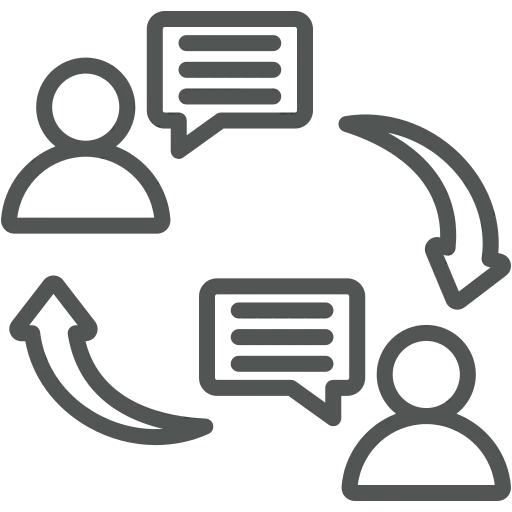
Of je nu verantwoordelijk bent voor verkoop, inkoop of financiën, in elk van deze rollen stuur je regelmatig informatie naar klanten en/of leveranciers. Hoewel je je meestal kunt herinneren wat je naar een bepaalde contactpersoon hebt gestuurd, heb je nooit een volledig overzicht, omdat andere collega’s er ook contact mee hebben.
Stel je voor dat je deel uitmaakt van het externe verkoopteam en je op bezoek gaat bij een klant. Gelukkig weet je al hoe je onderweg gemakkelijk toegang hebt tot gegevens en deze kunt vastleggen, maar sommige informatie kan moeilijk te vinden zijn. Bijvoorbeeld, een overzicht van alles wat er de afgelopen maand is gebeurd. Hoewel je aparte overzichten van offertes, orders en openstaande facturen kunt zien, is er niet één overzicht dat dit allemaal combineert.
Laten we eens kijken hoe we automatische registratie kunnen instellen, zodat dit overzicht gemakkelijk toegankelijk is!
Om Interacties automatisch te registreren, moet je eerst een interactiesjabloon instellen voor elk type interactie. Ga hiervoor naar Interactiesjablonen.
Klik in het geopende venster op + Nieuw om een nieuwe regel aan te maken. Vul de relevante kolommen als volgt in om een sjabloon te maken. In dit voorbeeld maken we een sjabloon voor verkoopfacturen.
In de kolom Code vul je een code in die gemakkelijk herkenbaar is voor het Interactiesjabloon. Voor verkoopfacturen kiezen we voor S_INVOICE.
Met de kolom Interactiegroepscode kun je alle Interactie Templates indelen in groepen, bijvoorbeeld Verkoop, Inkoop, etc. Voor verkoopfacturen maken we een nieuwe groep aan door in de kolom het drop down-menu te openen en op + Nieuw te klikken. Nu vullen we SALES in als code, voegen we Verkoopdocumenten toe als omschrijving en drukken we op OK.
Vul in de kolom Beschrijving de beschrijving van het Interactiesjabloon in. Voor verkoopfacturen vullen we Verkoopfacturen in.
In de kolom Informatiestroom kun je aangeven of informatie voornamelijk van of naar je bedrijf wordt verzonden. Bij Verkoopfacturen kiezen we voor Uitgaand.
Tot slot kun je in de kolom Gestart door aangeven of de interactie voornamelijk door jou of jouw contactpersoon wordt geïnitieerd. Voor verkoopfacturen kiezen we voor Wij.
Nu je de Interactiesjabloon hebt aangemaakt, ga je naar Interactiesjablooninstellingen.
In het venster dat opent, vind je alle standaard Interacties waarvoor je sjablonen kunt instellen om de Interacties automatisch te registreren. We stellen bijvoorbeeld S_INVOICE in voor verkoopfacturen, zie hieronder.
Wanneer je nu een verkoopfactuur verzendt of afdrukt naar/voor een contactpersoon, wordt deze geregistreerd als een interactie voor deze contactpersoon. Stel alle relevante Interactiesjablonen in voor jouw bedrijf, zodat deze Interacties worden vastgelegd en getoond in de overzichten.
En waar vind je deze overzichten? Ze zijn op meerdere locaties te vinden.
Wanneer je of je collega nu een overzicht nodig heeft van alle interacties met een contactpersoon, worden ze nu automatisch geregistreerd en is het eenvoudig toegankelijk!
Omdat dit voor het grootste deel een standaard Business Central functionaliteit is, is er veel informatie beschikbaar vanuit Microsoft. Hier kun je eenvoudig meer te weten komen over het vastleggen van interacties met contacten.

